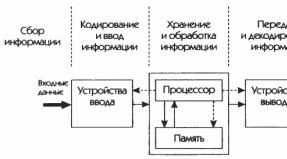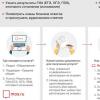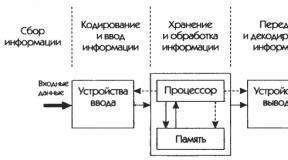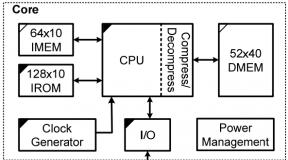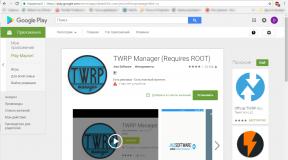Как вернуть удаленные файлы на телефоне. Как восстановить удалённые файлы на Андроиде без ПК – детальный мануал. Загружаем программу Recuva
Уж сколько раз твердили миру,
Что должен быть бэкап; но только всё не впрок…
Потеря данных на Android может произойти по хорошему и плохому сценариям. Хороший сценарий - это когда файлы хранились на карте памяти мобильного устройства. В этом случае вернуть их можно легко и даже бесплатно. К сожалению, карты памяти встречаются в смартфонах всё реже, а восстановление данных из внутренней памяти - это уже совсем другая история. Рассмотрим обе ситуации.
Как восстановить данные на SD-карте
Тут всё просто. Для начала скачайте и установите на компьютер нормальную бесплатную утилиту для восстановления данных. Это может быть мегапопулярная Recuva , опенсорсная TestDisk или её отросток PhotoRec , а также любая другая аналогичная программа.
Затем подключите SD-карту к компьютеру как обычную флешку и запустите на ней сканирование с помощью установленной утилиты. Сохраните спасённые данные и наконец-то забэкапьте их и другие ценные файлы в облако.
Как восстановить данные из внутренней памяти мобильного устройства
К сожалению, подавляющее большинство современных смартфонов подключаются к компьютеру по особенному протоколу, то есть не как обычная флешка. Соответственно, все перечисленные выше утилиты оказываются бесполезными.
Для восстановления данных на Android существуют специальные программы, и они в большинстве своём условно бесплатные. Это значит, что вы сможете, не заплатив ни копейки, установить утилиту, просканировать мобильное устройство и увидеть, что из утраченного получилось восстановить. А вот чтобы вытащить и сохранить восстановленное, придётся купить лицензию.
С одной стороны, такой подход можно назвать честным. Пользователь не покупает кота в мешке, а отдаёт деньги только после того, как убедится в работоспособности утилиты. С другой стороны, расстаться с несколькими тысячами рублей всё равно трудно. В любом случае потеря информации - это, как правило, вина пользователя, а мощный удар по кошельку - отличный мотиватор, чтобы начать бэкапить важные данные.
Утилиты для восстановления данных из внутренней памяти Android:
- iCare Recovery (бесплатно!!!).
- Undeleter (если есть права суперпользователя).
Эти программы работают примерно одинаково. Сначала на компьютер устанавливается клиент, затем смартфон или планшет подключается к компьютеру через USB. Достаточно в точности следовать инструкциям, и у вас наверняка всё получится.
Единственной сложностью может стать отсутствие поддержки утилитой конкретной модели мобильного устройства. Именно поэтому сперва нужно тестировать программу в бесплатном режиме, а уже потом покупать лицензию.
Что делать, чтобы данные не терялись
Бэкапить, бэкапить и ещё раз . Практически все данные, которые есть на вашем мобильном устройстве, можно и нужно копировать в облачные хранилища. Это почти всегда бесплатно, безопасно и происходит в автоматическом режиме. Например:
- «Google Почта» бэкапит ваши электронные письма.
- «Google Контакты» бэкапит контакты.
- «Google Фото» бэкапит фото, видео и скриншоты.
- «Google Музыка» бэкапит музыку.
- Офисный набор Google бэкапит документы, таблицы и презентации.
- Универсальные хранилища наподобие «Google Диска», Dropbox и другие бэкапят вообще всё.
Возьмите любой тип данных - для него наверняка существует простой и удобный способ безопасного хранения. Пользуйтесь этим и берегите ценную информацию.
Она будет полезна тем пользователям, которые случайно удалили документ, отформатировали флешку или сделали Hard Reset.
Почему для Android необходимы специализированные инструменты?
Раньше устройства с ОС Android на борту после подключения к ПК определялись оным как USB-флешка. Это давало возможность использовать для восстановления информации те же приложения, что и на ПК, например R-Studio или Recuva. Сегодня передача файлов на смартфоны осуществляется по MTP-протоколу. В редких случаях можно встретить привычный тип доступа.
Из-за этого на "Андроид" старыми способами малоэффективно или вообще невозможно. После операции Hard Reset вернуть данные почти нереально. Во время очистки памяти после сброса задействуются сложные алгоритмы. Иногда усугубляет дело шифрование, которое включается на некоторых моделях по умолчанию.
EaseUS Mobisaver
Приложение Mobisaver распространяется бесплатно. Ссылка для загрузки находится на официальном ресурсе разработчика. Программа поддерживает все популярные редакции Windows, начиная с XP. На сегодняшний день Mobisaver - лучшая утилита в своем классе. Прежде чем восстановить файлы, удаленные из корзины, утилиту необходимо проинсталлировать. Хотя все сообщения инсталлятора выводятся на английском языке, разобраться в процессе сможет любой. Достаточно нажимать на Next. Никакого дополнительного или рекламного ПО в установщик не встроено.
Основные особенности Mobisaver
На официальном сайте программы указаны следующие опции:
- Поддержка популярных марок телефонов.
- Восстановление документов на внутренней памяти и SD-карте.
- Предоставление подробного отчета об удаленных файлах и восстановление только выбранных пользователем.
- Поддержка версий ОС Android от 2.3 до 5.0.
- Восстановление журналов вызовов, книги контактов, сообщений и сохранение информации в контейнерах HTML, CSV, VCF.

На сайте присутствует и платная версия приложения, но информация о дополнительных опциях не предоставлена.
Подготовительные операции
Для правильной работы всех функций приложение требует установки на мобильное устройство root. До того в конфигурации телефона необходимо активировать переключатель "Режим отладки". Он находится в настройках разработчика главного меню. Если включить режим отладки не получается, ознакомьтесь с официальной инструкцией или с отзывами других пользователей, посвященными вашей модели телефона.
Запустите Mobisaver, после чего подключите смартфон к ПК. Когда кнопка Start в основной области утилиты загорится, нажмите не нее. На экране телефона появится запрос на доступ. Ответьте утвердительно. После чего смартфон предложит предоставить root-права утилите. Ответьте, что вы согласны. После этого сразу же начнется сканирование. Во время этого будет выполнен поиск удаленных документов, контактов, сообщений.
Как восстановить на "Андроид" удаленный файл?
Время сканирования зависит от объема памяти устройства. Если телефон включает в себя хранилище размером более 15 Гб, этот процесс займет от 20 минут. Результат сканирования отобразится на дисплее ПК. Все документы будут показаны в удобно отсортированном перечне. Чтобы просмотреть только стертые файлы, нажмите на кнопку с текстом Only deleted items.

Как восстановить на "Андроид" удаленный файл? Выделите нужные документы и нажмите на кнопку Recover. В итоге приложение скопирует файлы на накопитель компьютера.
GT Recovery
GT Recovery - полностью бесплатный продукт. Его функционал абсолютно идентичен EaseUS Mobisaver. Главное отличие GT Recovery в том, что приложение устанавливается на сам смартфон. Поддерживаются файловые системы FAT и EXT. Для работы требуются root-права. Скачать программу можно в магазине приложений Google.
7-Data Android Recovery
7-Data - еще одна программа, позволяющая выполнить бесплатное восстановление удаленных файлов. Утилита умеет работать с картами SD и внутренней памятью мобильных устройств. Установка потребует от пользователя только несколько раз нажать на Next и, если необходимо, изменить папку для инсталляции.

- Включите в телефоне "Режим отладки", запустите утилиту и подключите устройство к ПК.
- Ответьте утвердительно на вопрос во всплывающем окне на экране смартфона.
- Нажмите на "Далее" в главном окне утилиты.
- Выберите, какой накопитель будет сканироваться (внутренний или SD).
- Дождитесь окончания сканирования.
- Выделите файлы, которые хотите восстановить, и кликните по "Сохранить".
Как восстановить на "Андроид" удаленный файл и почему это возможно?
Все современные файловые системы не стирают информацию, когда вы удаляете файл, а просто отмечают сектора накопителя как незанятые. Такой подход позволяет продлить срок службы флэш-памяти, а заодно и восстановить документы.

Поэтому если вы случайно удалили важный документ, желательно выключить смартфон. Если же это невозможно, постарайтесь не удалять, копировать, перемещать или записывать новые файлы в памяти смартфона. Такие действия увеличат вероятность затирания секторов, в которых хранилась удаленная информация.
Уж сколько раз твердили миру,
Что должен быть бэкап; но только всё не впрок…
Потеря данных на Android может произойти по хорошему и плохому сценариям. Хороший сценарий - это когда файлы хранились на карте памяти мобильного устройства. В этом случае вернуть их можно легко и даже бесплатно. К сожалению, карты памяти встречаются в смартфонах всё реже, а восстановление данных из внутренней памяти - это уже совсем другая история. Рассмотрим обе ситуации.
Как восстановить данные на SD-карте
Тут всё просто. Для начала скачайте и установите на компьютер нормальную бесплатную утилиту для восстановления данных. Это может быть мегапопулярная Recuva , опенсорсная TestDisk или её отросток PhotoRec , а также любая другая аналогичная программа.
Затем подключите SD-карту к компьютеру как обычную флешку и запустите на ней сканирование с помощью установленной утилиты. Сохраните спасённые данные и наконец-то забэкапьте их и другие ценные файлы в облако.
Как восстановить данные из внутренней памяти мобильного устройства
К сожалению, подавляющее большинство современных смартфонов подключаются к компьютеру по особенному протоколу, то есть не как обычная флешка. Соответственно, все перечисленные выше утилиты оказываются бесполезными.
Для восстановления данных на Android существуют специальные программы, и они в большинстве своём условно бесплатные. Это значит, что вы сможете, не заплатив ни копейки, установить утилиту, просканировать мобильное устройство и увидеть, что из утраченного получилось восстановить. А вот чтобы вытащить и сохранить восстановленное, придётся купить лицензию.
С одной стороны, такой подход можно назвать честным. Пользователь не покупает кота в мешке, а отдаёт деньги только после того, как убедится в работоспособности утилиты. С другой стороны, расстаться с несколькими тысячами рублей всё равно трудно. В любом случае потеря информации - это, как правило, вина пользователя, а мощный удар по кошельку - отличный мотиватор, чтобы начать бэкапить важные данные.
Утилиты для восстановления данных из внутренней памяти Android:
- iCare Recovery (бесплатно!!!).
- Undeleter (если есть права суперпользователя).
Эти программы работают примерно одинаково. Сначала на компьютер устанавливается клиент, затем смартфон или планшет подключается к компьютеру через USB. Достаточно в точности следовать инструкциям, и у вас наверняка всё получится.
Единственной сложностью может стать отсутствие поддержки утилитой конкретной модели мобильного устройства. Именно поэтому сперва нужно тестировать программу в бесплатном режиме, а уже потом покупать лицензию.
Что делать, чтобы данные не терялись
Бэкапить, бэкапить и ещё раз . Практически все данные, которые есть на вашем мобильном устройстве, можно и нужно копировать в облачные хранилища. Это почти всегда бесплатно, безопасно и происходит в автоматическом режиме. Например:
- «Google Почта» бэкапит ваши электронные письма.
- «Google Контакты» бэкапит контакты.
- «Google Фото» бэкапит фото, видео и скриншоты.
- «Google Музыка» бэкапит музыку.
- Офисный набор Google бэкапит документы, таблицы и презентации.
- Универсальные хранилища наподобие «Google Диска», Dropbox и другие бэкапят вообще всё.
Возьмите любой тип данных - для него наверняка существует простой и удобный способ безопасного хранения. Пользуйтесь этим и берегите ценную информацию.
Ответим на вопрос, как восстановить удалённые файлы с телефона на платформе Андроид, рекомендации также подойдут для восстановления потерянных данных на планшете. Разберёмся как восстановить стёртую информацию с карты памяти и внутренней памяти телефона. Рассмотрим популярные программы для восстановления удалённых файлов с Андроида через компьютер.
Как восстановить данные на Андроид
Прежде чем предлагать решения вопроса восстановления данных с телефона Android оговоримся, что с разбитого вдребезги телефона своими силами ничего получить не удастся. В этом случае пользователю необходимо посетить сервисный центр, в котором имеется специализированное оборудование для подключения к чипу памяти. Также возврат после сброса к заводским настройкам без предварительного бекапа невозможен. В остальных случаях можно попытаться вернуть данные на Андроид.
Восстановление с карты памяти
Восстановление удалённых файлов на телефоне вызовет меньше всего затруднений если они были стёрты с внешнего носителя в этом случае можно без root-прав. Подойдёт любая программа для восстановления данных. Достаточно поместить флешку в картридер и просканировать её через ПК с помощью любой подходящей программы. Обзор подобных утилит мы приведём ниже, а сейчас рассмотрим процесс на примере простой и бесплатной утилиты Recuva.
Представленный в результате список файлов будет иметь маркеры разных цветов. Зелёный означает что файл хорошо сохранился и восстановится без потери качества. Красный сигнализирует о том, что восстановить это документ не удастся. Если среди «красных» файлов есть важное фото или другой ценный документ все равно попытайтесь их восстановить, возможен положительный исход.
Все остальные утилиты для восстановления удалённых файлов на телефоне работают аналогичным образом.
Восстановление из внутренней памяти
Работа с внутренней памятью смартфона гораздо сложнее. Во-первых, не обойтись без Root-прав. Во-вторых, телефоны новых моделей, например, Galaxy s3, используют особый протокол для подключения к ПК. В связи с чем, последний не видит устройство как съёмный диск, и программа не распознаёт систему смартфона как пригодную для сканирования.
Для того чтобы восстановить данные из внутренней памяти придётся проделать следующие шаги.
- Сформировать резервную копию внутренней памяти в формате RAW и разместить его на ПК.
- Конвертировать файл с бекапом системы в виртуальный диск на компьютере и смонтировать его в диспетчере дисков.
- Просканировать полученный диск программой для восстановления данных.
- Выбрать нужные файлы и восстановить их.
Чтобы сформировать копию раздела внутренней памяти смартфона понадобятся вспомогательные утилиты и права суперпользователя. Для этого скачайте и установите на гаджет программу KingoRoot. После того как она рутирует систему установите утилиту BusyBox.
Скачайте на ПК adb-драйвера, соответствующие модели смартфона. Включите на мобильном устройстве режим отладки по USB и подключите его к компьютеру с помощью шнура. Откройте Cygwin (аналог командной строки для работы с UNIX) и выполните команды:
- adb shell ;
- /system/bin/busybox nc -l -p 5555 -e /system/bin/busybox dd if=/dev/block/mmcblk0p12 .
Перед заданием команды уточните в какой папке установлен БусиБокс, это может быть bin или xbin . После выполнения первого блока, снова запустите терминал и выполните следующие команды:
- adb forward tcp:5555 tcp:5555 ;
- cd /nexus ;
- nc 127.0.0.1 5555 | pv -i 0.5 > mmcblk0p12.raw .
Последнее запустит копирование, процесс может занять несколько часов.
Чтобы конвертировать резервную копию системы в читаемый файл выполните в терминале Cygwin команду VhdTool.exe /convert mmcblk0p12.raw . Осталось монтировать образ в диск и запустить сканирование.
В разделе компьютера «Управление дисками» присоедините виртуальный жесткий диск c:\cygwin\nexus\mmcblk0p12.raw . Затем щелчком правой кнопки мыши вызовете контекстное меню диска и выберите инициализировать диск – GPT . Создайте новый том на дисковом пространстве и задайте ему имя. Проследите, чтобы не активировался отказ от форматирования и завершите процесс. Затем запустите процесс быстрого форматирования, укажите файловую систему FAT32 .

После того как форматирование завершится просканируйте сформированный диск программой для восстановления данных с Android устройства и из полученных результатов выберите интересующие вас файлы.
Извлекаем данные из поломанного смартфона
Если телефон разбился: поврежден дисплей, сломался корпус, но ПО функционирует, то можно попытаться восстановить данные. Для этого попробуйте вышеописанный способ, если сенсор отвечает на команды или воспользуйтесь родной программой производителя чтобы сделать бекап системы.
На платформе Андроид работают многие смартфоны известных производителей:
- Nokia(Нокиа);
- Sony(Сони);
- Samsung(Самсунг);
- HTC(АшТиСи);
- Meizu(Мейзу);
Это неполный список имеющихся моделей. Дело в том, что все производители имеют собственный софт для извлечения информации с повреждённых смартфонов. Например, для восстановления данных с телефона Samsung разработана программа Samsung Smart Switch. Программа не вызывает затруднений в использовании, запустите приложение, подключите телефон к ПК через USB и запустите процесс резервного копирования соответствующей кнопкой. Папка с нужной информацией сохранится на ПК.
Данные из сломанного HTC могут найтись на Google Диске. Если была активирована настройка сервиса HTC «Резервная копия».
ТОП программ для восстановления информации
Рассмотрим самые популярные программы для восстановления удалённых файлов на Андроид. Их можно разделить на две категории, софт для восстановления через компьютер и приложения для смартфона. Приведём примеры для каждой категории.
Программы для ПК
Представлено немало разработок для восстановления данных Андроид. Рассмотрим наиболее популярный софт, решающий поставленную задачу. Все перечисленные программы рассчитаны на восстановление данных с внешнего носителя или внутренней памяти устройства, которое можно распознать как съёмный диск. Происходит сканирование диска, и программа находит удалённые файлы, которые не были потеряны окончательно, затем предлагает их восстановить.
7-Data Android Recovery
Программа отличается простым и понятным интерфейсом наряду с высокими показателями качества работы. Используя этот продукт можно восстановить больше данных, часть из которых другой софт оставит нераспознанными. На основании пользовательских оценок, софт заслуженно занимает лидирующие позиции.

К минусам можно отнести отсутствие возможности предварительно настроить параметры поиска. А также путаница в выборе подхода, пользователю предлагается сразу пять вариантов, выбрать среди которых иногда бывает сложно.
R-Studio
Ещё один продукт, предназначенный для восстановления удалённых файлов с дисков и съёмных носителей. Отличается высокой эффективностью, в большинстве случаев восстанавливает практически все удалённые файлы. Также отметим русскоязычный интерфейс и высокую скорость сканирования данных.

Явных недостатков в программе не обнаружено. Как и другие подобные разработки, может быть эффективна не во всех случаях. Плохо восстанавливает видео и файлы с расширением.exe.
Recuva
Отличный и простой софт для восстановления данных. Подходит для ситуации, когда после удаления накопительное устройство больше не использовалось и не было повторной записи. В этом случае софт распознает все нужные файлы и сообщит пользователю их состояние. В некоторых случаях восстанавливает даже файлы с красным индикатором.

Минус программы – для более сложных ситуаций она не подходит.
Приложения для Андроид
Приложения, разработанные для смартфонов, чаще предлагают не решение задачи, а способ её предотвращения. Например, установив корзину на свой гаджет, пользователь сможет в любой момент вернуть удалённый файл, а в некоторых случаях даже использовать хранилище софта для разгрузки памяти гаджета.
GT Recovery – Восстановление
Восстановление данных на телефоне Android может быть выполнено в самом гаджете, но в большинстве случаев пользователю придётся открыть Root. Эта программа позволит восстановить переписку из мессенджера. Удалённые СМС, фото и видеофайлы, контакты. Интерфейс приложения простой и понятный. Выберите тип файла для сканирования и запустите процесс, после получения результатов выберите нужные файлы и укажите место для сохранения.

Недостатков не обнаружено, кроме того, что придётся рутировать телефон. Но иного пути нет.
Dumpster
Этот софт относится к числу тех, которые предотвращают потерю удалённых файлов, а не восстанавливают их. Восстановление файлов на Андроид основано на том, что программа в момент удаления захватывает файл и сохраняет его в своём облачном хранилище. Оттуда его можно в любой момент извлечь.

Этот софт стоит установить сразу, с момента ввода гаджета в эксплуатацию. К плюсам можно отнести возможность восстановления всех типов файлов, а также предварительный просмотр удалённых документов. Имеется Премиум-версия с расширенными возможностями. Минусы: не возвращает контакты и СМС, со временем переполняется и требует периодической чистки.
File Commander
Программа также не поддерживает восстановление файлов в Андроид, она предотвращает потерю данных после удаления, так как имеет встроенную корзину. Из неё в любой момент можно восстановить удалённый файл. Кроме того, файловый менеджер позволит упорядочить имеющиеся файлы, добавить новые папки и выполнить сортировку.
При работе с файлами на телефоне нередко приходится их удалять, но стандартная процедура не гарантирует полное исчезновение элемента. Чтобы исключить возможность его восстановления, следует рассмотреть способы уничтожения уже удаленных файлов.
Для мобильных устройств существует несколько способов избавления от вышеназванных элементов, но во всех случаях придется прибегнуть к помощи сторонних программ. Однако само действие необратимо, и если ранее были удалены важные материалы, то следует рассмотреть способы их восстановления, описанные в следующей статье:
Способ 1: Приложения для смартфонов
Эффективных вариантов избавления от уже стертых файлов на мобильных устройствах не так много. Примеры нескольких из них представлены ниже.
Andro Shredder
Довольно простая программа для работы с файлами. Интерфейс удобен в использовании и не требует особых знаний для выполнения нужных операций. Чтобы избавиться от удаленных файлов, требуется следующее:

iShredder
Пожалуй, одна из самых эффективных программ для избавления от уже удаленных файлов. Работа с ней происходит следующим образом:

Способ 2: Программы для ПК
Названные средства в первую очередь предназначены для очистки памяти на компьютере, однако некоторые из них могут быть эффективным и для мобильных. Детальное описание приведено в отдельной статье:

В отдельности следует рассмотреть CCleaner . Эта программа широко известна всем пользователям, и имеет версию для мобильных устройств. Однако в последнем случае отсутствует возможность очищать место от уже удаленных файлов, в связи с чем придется обратиться к версии для ПК. Выполнение нужной очистки сходно с описанием в предыдущих способах и подробно описано в приведенной выше инструкции. Но программа будет эффективна для мобильного устройства только при работе со съемными носителями, к примеру, SD-картой, которую можно извлечь и подключить к компьютеру через переходник.
Рассмотренные в статье способы помогут избавиться от всех ранее удаленных материалов. При этом следует помнить о необратимости процедуры и убедиться в отсутствии важных материалов в числе удаляемых.